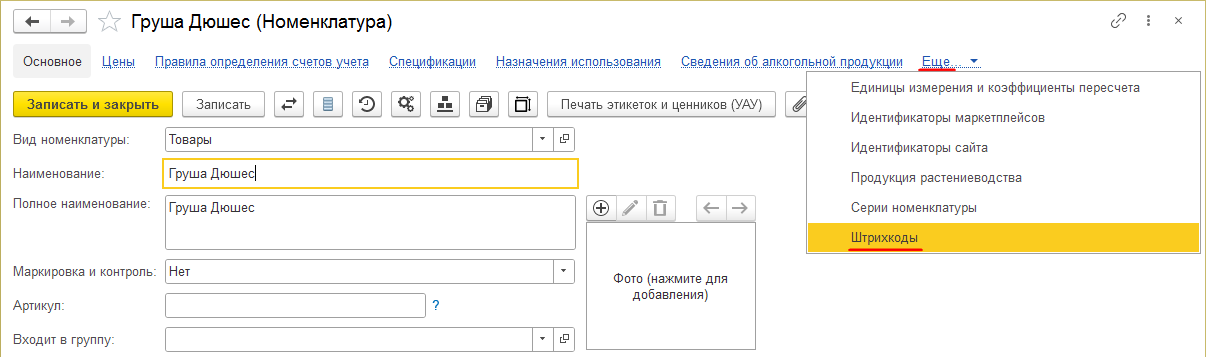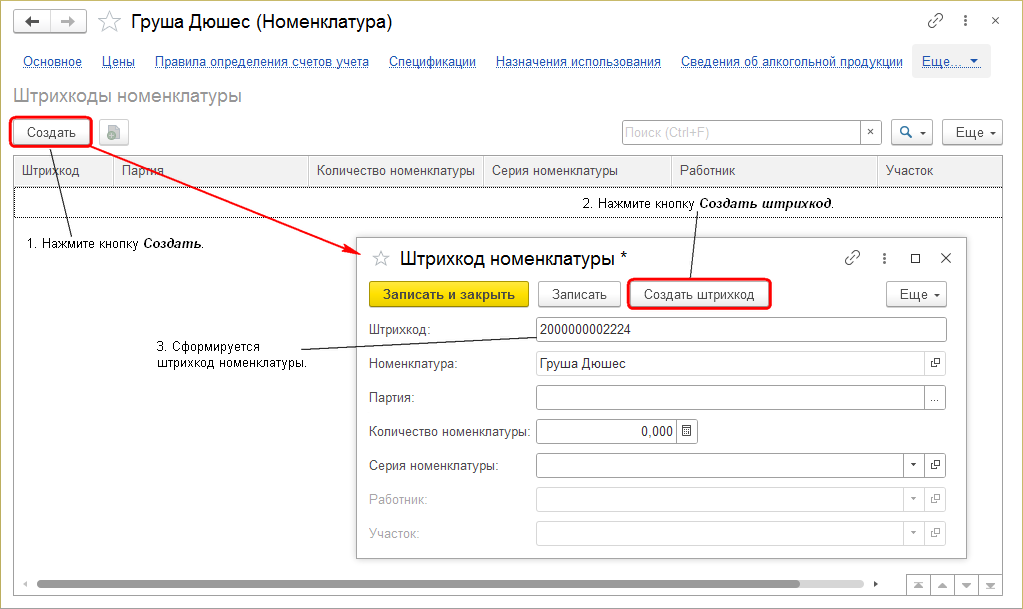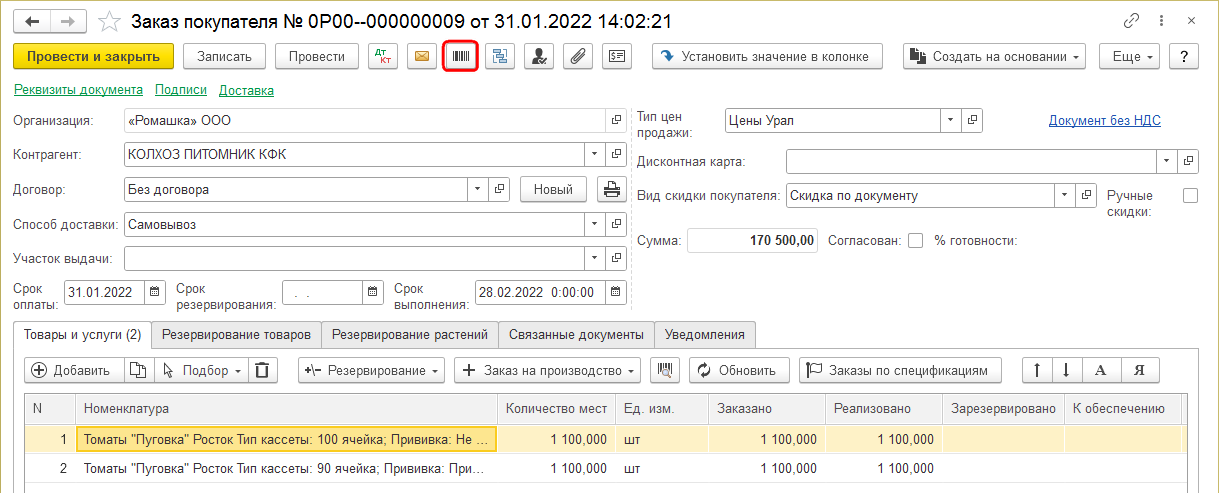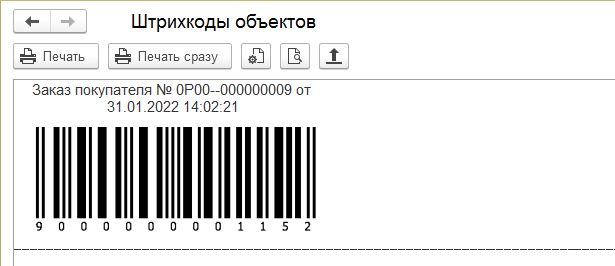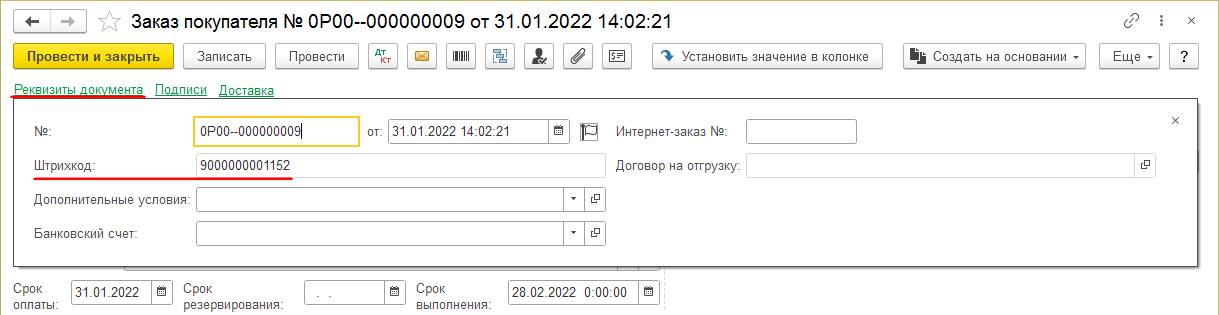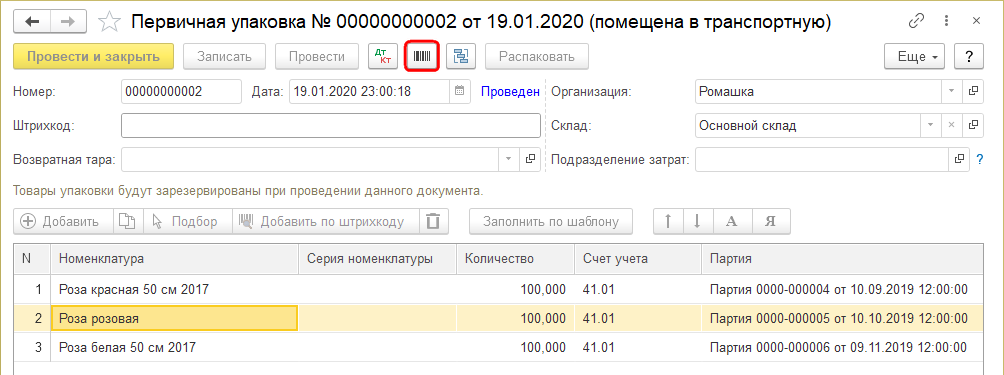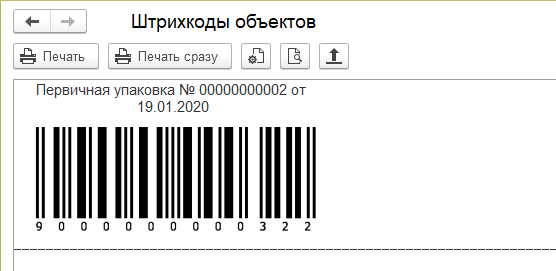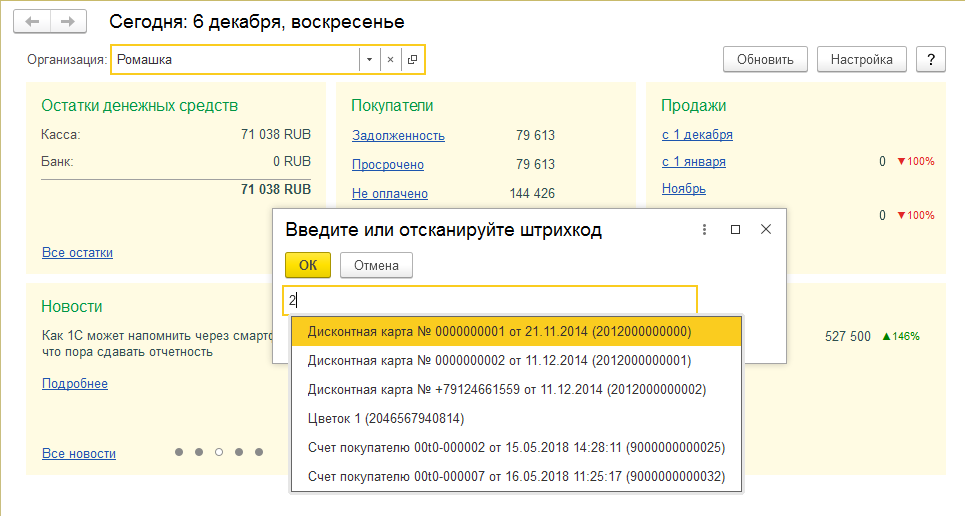Штрихкод (УАУ8) — различия между версиями
| Строка 50: | Строка 50: | ||
=== Формирование штрихкода упаковки === | === Формирование штрихкода упаковки === | ||
| − | Чтобы сформировать штрихкод упаковки, на ее форме нажмите кнопку [[Файл:Штрихкод.png]] '''''Штрихкод'''''. | + | Чтобы сформировать штрихкод [[Документ "Упаковка" (УАУ8)|упаковки]], на ее форме нажмите кнопку [[Файл:Штрихкод.png]] '''''Штрихкод'''''. |
: [[Файл: Упаковка кнопка Штрихкод.png]] | : [[Файл: Упаковка кнопка Штрихкод.png]] | ||
Версия 16:26, 20 июля 2023
В программе УАУ8 предусмотрен штрихкод для следующих объектов:
- товаров
- документов
- упаковок
- дисконтных карт
Формирование штрихкода
На форме товара, документа или упаковки нажмите кнопку ![]() . Штрихкод сформируется и откроется на отдельной закладке в программе, откуда его можно распечатать.
. Штрихкод сформируется и откроется на отдельной закладке в программе, откуда его можно распечатать.
Формирование штрихкода номенклатуры
Штрихкоды номенклатуры находятся в карточке номенклатуры на закладке Штрихкоды.
Открытие закладки Штрихкоды в карточке номенклатуры:
Чтобы создать штрихкод номенклатуры, сделайте следующее:
- В карточке номенклатуры перейдите на закладку Штрихкоды.
- Нажмите кнопку Создать. Откроется карточка штрихкода.
- Нажмите кнопку Создать штрихкод.
- Сформируется штрихкод номенклатуры и отобразится в поле «Штрихкод».
- Нажмите кнопку Записать или Записать и закрыть.
Формирование штрихкода документа
В некоторых документах можно сформировать их штрихкод.
Чтобы сформировать штрихкод документа, на форме документа нажмите кнопку ![]() Штрихкод.
Штрихкод.
Сформируется штрихкод документа и откроется на новой закладке в программе:
С помощью кнопок Печать, Печать сразу можно распечатать штрихкод.
С помощью кнопки ![]() можно сохранить штрихкод в файл mxl.
можно сохранить штрихкод в файл mxl.
Штрихкод документа отображается в его реквизитах:
Формирование штрихкода упаковки
Чтобы сформировать штрихкод упаковки, на ее форме нажмите кнопку ![]() Штрихкод.
Штрихкод.
Сформируется штрихкод упаковки и откроется на новой закладке в программе:
С помощью кнопок Печать, Печать сразу можно распечатать штрихкод.
С помощью кнопки ![]() можно сохранить штрихкод в файл mxl.
можно сохранить штрихкод в файл mxl.
Печать штрихкода
В журналах объектов выберите элементы и нажмите кнопку Команды — Печать штрихкода: штрихкоды элементов отобразятся на новой закладке в программе, откуда их можно распечатать.
Глобальный поиск по штрихкоду
На главной странице программы нажмите Ctrl+F3 и в открывшемся окне введите штрихкод.
Поиск по штрихкоду
Поиск по штрихкоду элементов в журналах
В журналах объектов нажмите кнопку ![]() Найти по штрихкоду и в появившемся окне введите штрихкод элемента (товара, документа, упаковки), нажмите ОК — программа найдет элемент в журнале.
Найти по штрихкоду и в появившемся окне введите штрихкод элемента (товара, документа, упаковки), нажмите ОК — программа найдет элемент в журнале.
Добавление товаров в документы по штрихкоду
В документы можно добавлять товары, подбирая их по штрихкоду. Для этого на форме документа нажмите кнопку Добавить по штрихкоду. В появившемся окне введите штрихкод товара и нажмите ОК — программа найдет его и добавит в таблицу товаров.
Поиск дисконтной карты по штрихкоду
Дисконтные карты выбираются в документе «Розничная продажа». Нажмите кнопку Добавить по штрихкоду и в появившемся окне введите штрихкод дисконтной карты, нажмите ОК — программа найдет дисконтную карту и добавит ее в поле «Дисконтная карта».
Штрихкод в печатных формах документов
Штрихкод можно вставлять в печатные формы документов.